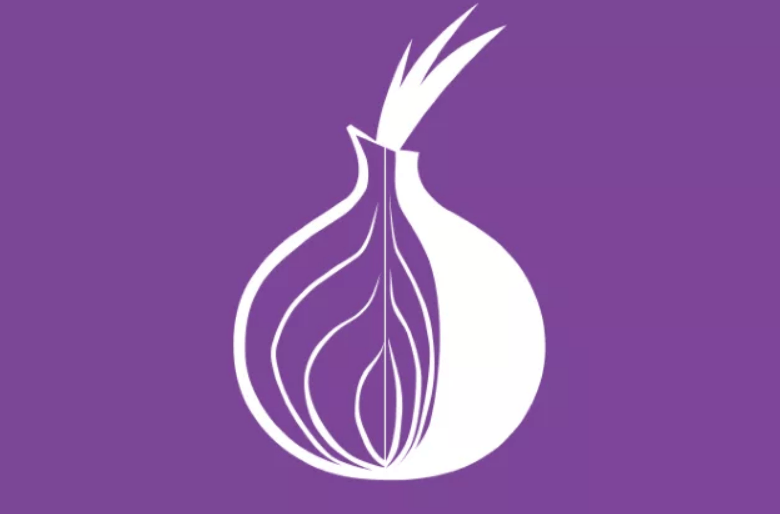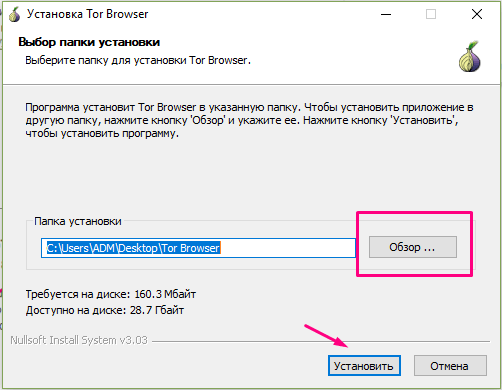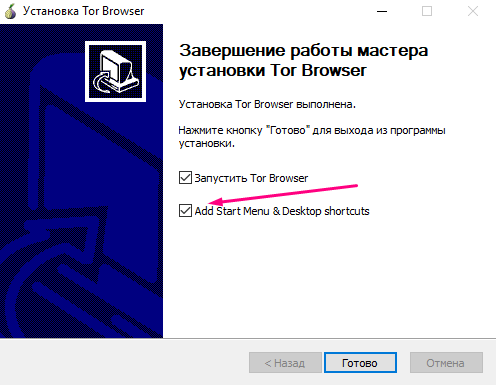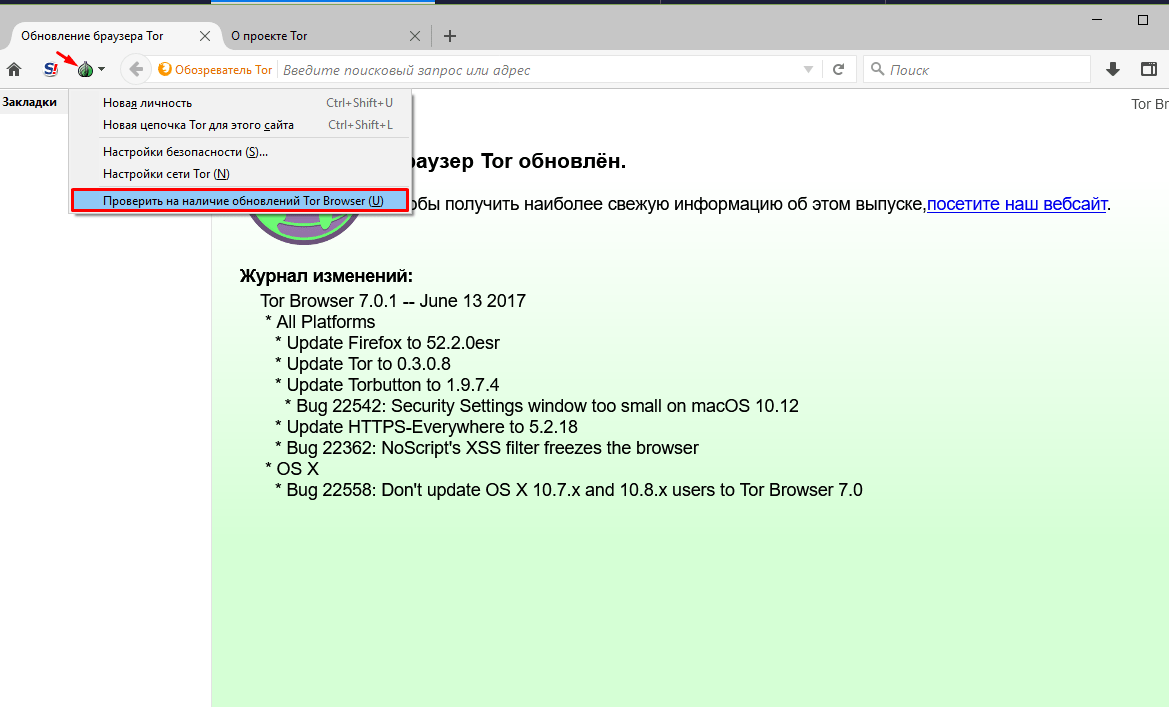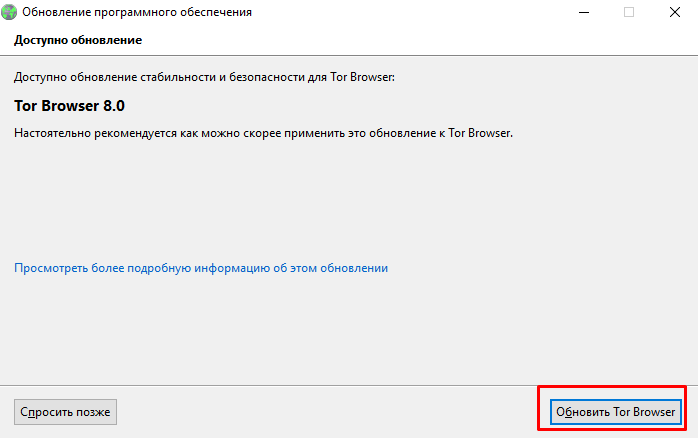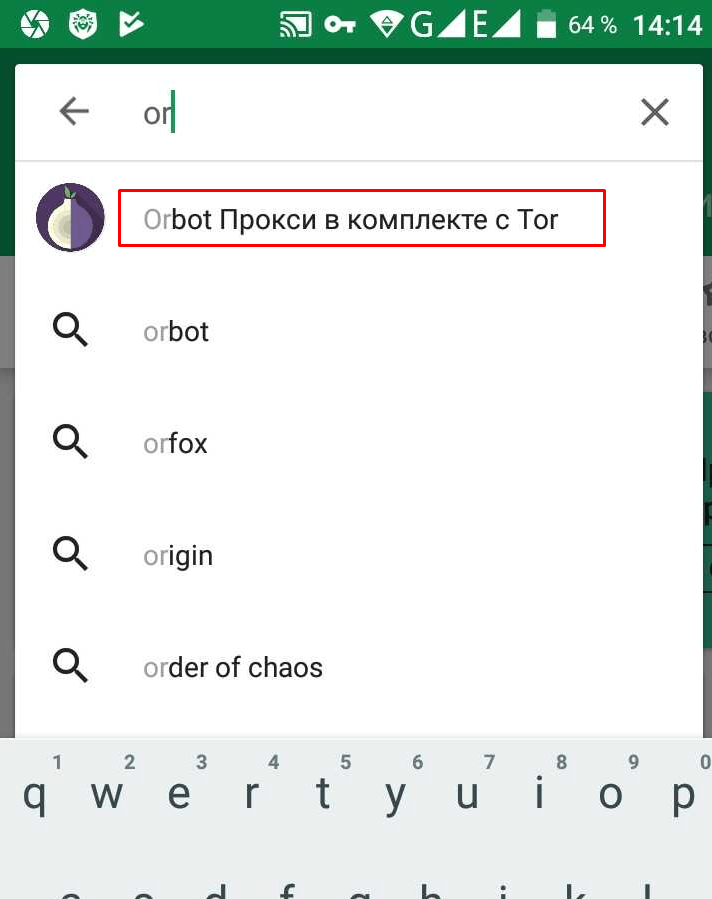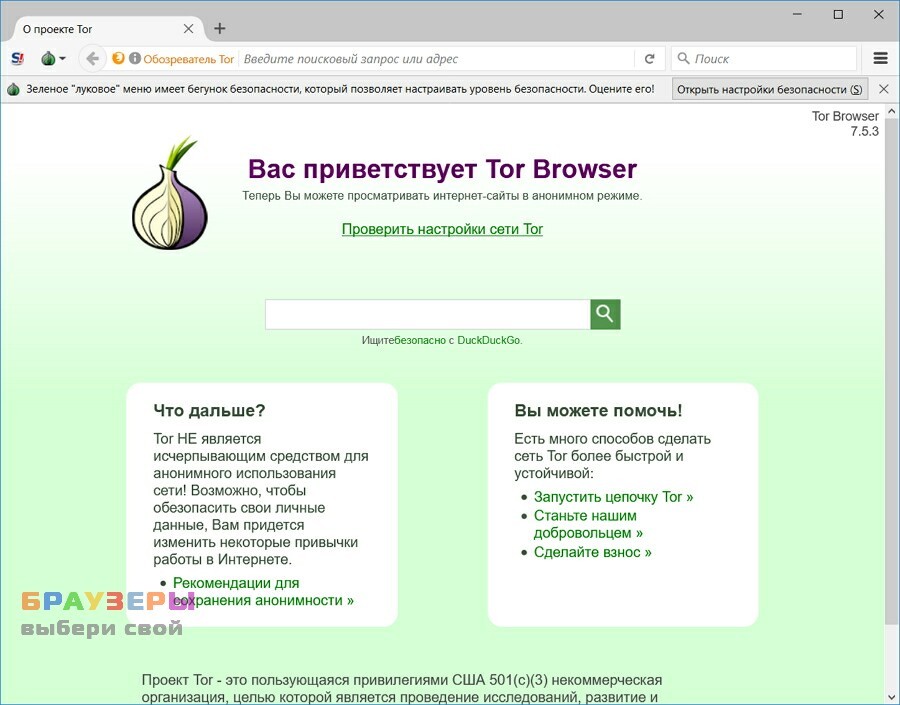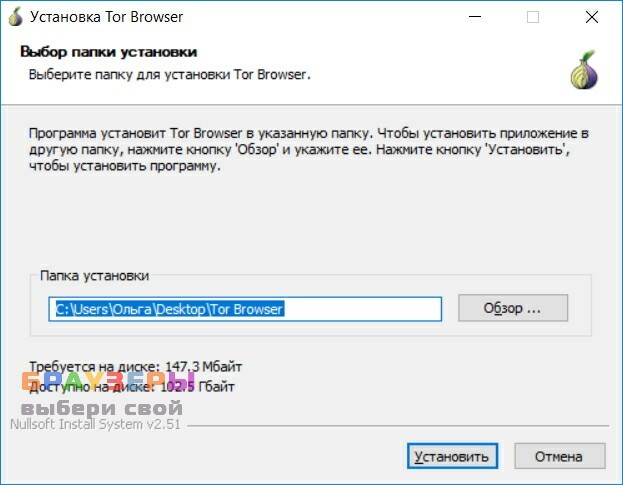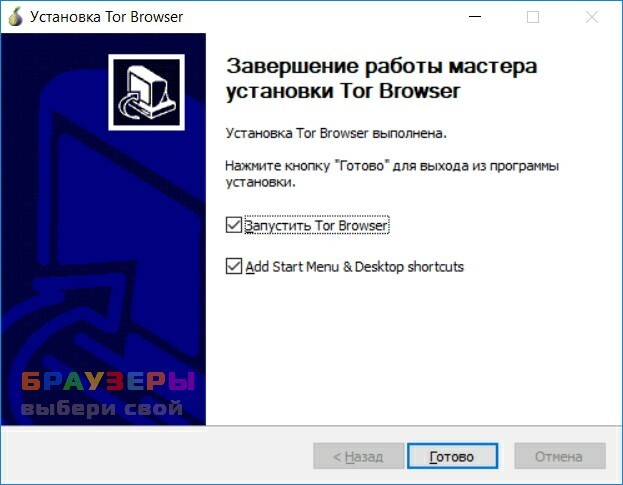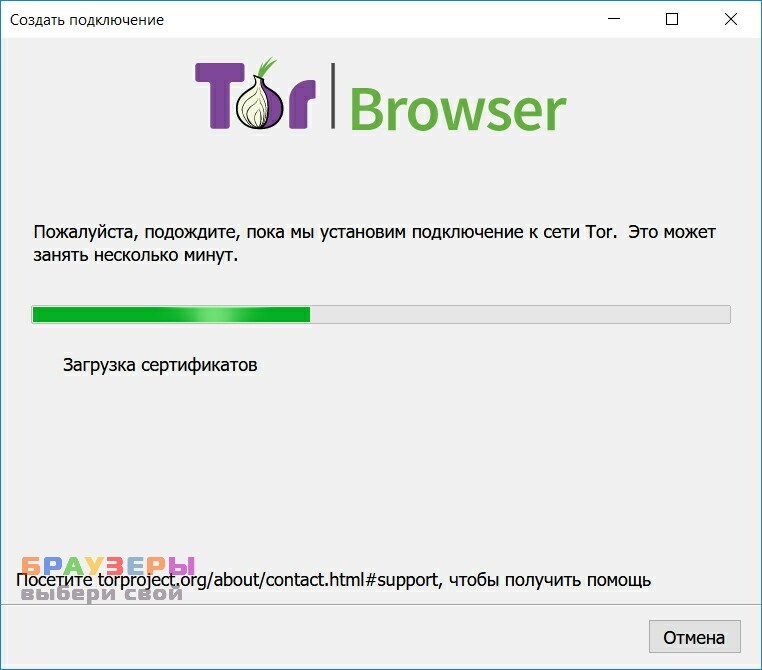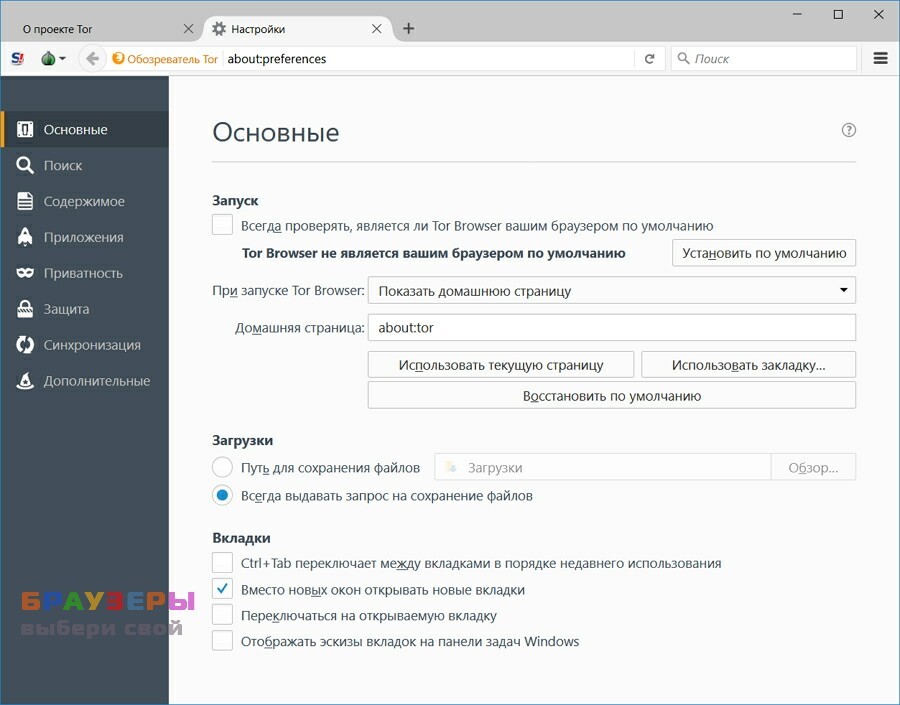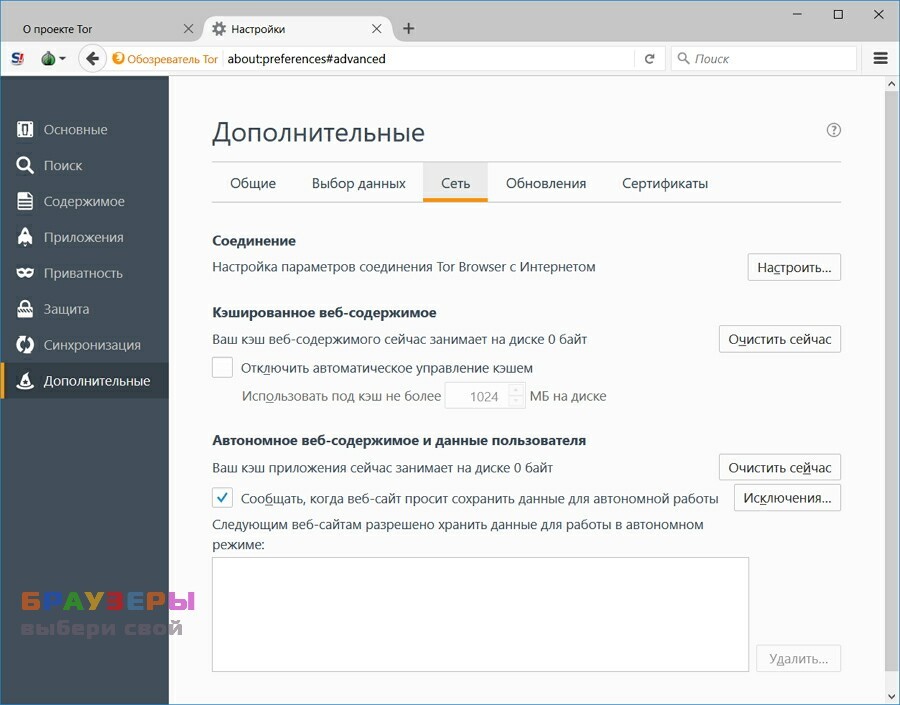как установить тор браузер на виндовс 7
Скачать Tor Browser для Windows 7
Предназначение тор браузера для виндовс 7
Кроме того что браузер обеспечивает анонимность при работе, он также позволяет обходить интернет-цензуру и сайты с блокировкой. Объяснятся это использованием технологии TOR – луковой маршрутизации. Все соединения проходят через определенное количество узлов.
Тор браузер для Windows 7 может пропускать трафик, как промежуточный узел. Эта функция устанавливается самостоятельно в настройках браузера.
В дополнение, применение браузера исключает анализ трафика. Работа браузера абсолютно бесплатная. Реклам не содержит. Tor browser русская версия для Windows 7 в последний раз была обновлена в 2020 году.
Tor браузер имеет схожий интерфейс с Mozilla Firefox и использует систему поисковой защиты, что и является его главным отличием. Также в настройках можно самостоятельно включить плагины, которые выступают как дополнительная защита. Tor может также взаимодействовать с разными программами.
Установка программы
Скачав тор браузер для Windows 7 бесплатно с официального сайта открываем его и на всплывшем окне выбираем нужный язык. Далее определяемся куда устанавливаем браузер. Программа установит Tor в указанную папку. По завершению работы мастера установки Tor browser ставим галочки на всплывшем окне для запуска и добавления значка на рабочий стол.
Запустив первый раз браузер нажимаем «соединиться» или «настроить», в случае надобности уточнить настройки сети, если Вы находитесь в стране, запрещающей Tor(такие как Китай, Турция и Египет), или если Вы подключаетесь из приватной сети, требующей прокси. На следующем этапе открываются сетевые настройки тор браузера. Если он заблокирован в стране вашего местонахождения, то ставим галочку. После этого выбираем мост (встроенный или же тот который как вам известно работает в вашей стране). Поставив галочку о использовании прокси-сервера заполняем данные (тип, адрес, порт) касательного него.
Завершив настройки возвращаемся в предыдущее меню и нажимаем «соединится». Происходит подключение к сети, занимающее несколько минут.
Более осведомленные в этом вопросе люди установив бесплатный браузер tor для Windows 7, могут настроить скрипты, а именно добавлять сайты в белый список, изменять внешний вид, добавлять ограничения и настраивать уведомления.
Сеттинг Тора позволяет настраивать безопасность, сеть и делать проверку на наличие обновлений.
В адресной строке можно посмотреть степень защиты и разрешение данное вами. В этом меню меняется внешний вид Tor`а.
Также имеется поле поиска и меню, название которых говорит само за себя.
Настройки tor browser windows 7
«Основные» настройки показывают является ли Tor браузером по умолчанию, папки загрузок, эскизы вкладок.
В «поиске» можно сделать выбор системы по умолчанию или же какой-либо другой.
«Содержимое» демонстрирует уведомления, всплывающие окна и языковую панель.
В настройке «Приватность» возможно добавление дополнительной защиты.
Общая «Защита» предупреждает о попытке веб-сайтов установить дополнения.
Tor browser для Windows 7 может синхронизировать историю, дополнения и пароли.
В пункте «Дополнительные» настройки есть расширенные возможности, обновления и сертификаты.
Поделитесь с друзьями:
70 Мб
Разработчик: Tor Browser Project
ОС: Windows
Интерфейс: Русский, Мультиязычный
Распространение: Бесплатно
Как бесплатно установить Tor браузер на компьютер на русском пошагово
Приветствую читателя на fast-wolker.ru! В предыдущей статье мы ознакомились с общими сведениями о Tor-обозревателе. Сегодня будем учиться его устанавливать. Это просто. Программа — установщик абсолютно бесплатна, распространяется как свободное программное обеспечение с открытым исходным кодом по всему миру. Разработка этого браузера ведется группой заинтересованных лиц, есть и сторонние разработчики, которые адаптируют Tor под различные браузеры — Opera и другие.
Как правильно установить Тор-браузер?
В официальной версии для Windows существуют два основных установочных пакета — основной пакет для 32- разрядных и 64 — разрядных систем, а так же «пакет эксперта». Последние версии обозревателя (в том числе на русском языке) содержат все необходимое и более не требуют установки дополнительных программ. Сильно старые версии ставить не рекомендую, разве что для эксперимента.
«Пакет эксперта» содержит только Tor и предназначен для продвинутых экспертов-программистов, которые могут сами настроить свой компьютер и приложения под него. Ну, и еще одна рекомендация, — внимательно прочтите на сайте www.torproject.org памятку пользователя — она дает исчерпывающие сведения при каких условиях использование Tor окажется более эффективным.
Установка Тор браузера, пошаговая инструкция
Начнем с официальной вервии. Итак, для того чтобы установить обозреватель, нужно зайти на сайт www.torproject.org, найти там версию подходящую для вашего компьютера. Чтобы скачать — делаем так:
Затем запускаем скачанный файл на выполнение. Язык установки будет русский, после чего Вам будет предложено установить обозреватель в любую папку. По умолчанию он установится в папку пользователя «Рабочий стол»
Но вы можете его устанавливать в любое место, например на флешку. Вся штука в том, что Tor после окончания работы стирает следы работы в Интернете. А для того, чтобы Tor не было на компьютере вообще — можно запускать его с флешки.
После окончания установки можно при желании создать ярлык на рабочем столе и в меню «Пуск». Если Вы конспиратор, конечно этого делать не нужно.
Как скачать и настроить Тор браузер на русском языке с официального сайта?
После установки обозревателя официальной версии, обнаружиться, что его меню и важные рекомендации на английском языке. Это довольно непривычно, изучать новое удобнее на родном языке. Но, есть адаптированная неофициальная версия, она более комфортна для нас. Скачать ее можно по адресу https://tor-browser.softok.info/. Процесс установки не отличается от примера выше, мы получаем при первом запуске программы вот такое окно:
Если нужны дополнительные настройки (например у вас выход в Интернет настроен через прокси сервер) то жмем «Настройки» и вписываем туда нужные данные. Если все хорошо, ждем на кнопку «Соединиться» и вот мы уже можем попробовать, как это — смотреть страницы через Tor:
После обновления обозреватель перезапустится, и можно читать ценные рекомендации на уже русском языке:
Для настоящих конспираторов всё имеет значение, даже размер окна. А то, что Вы используйте обозреватель на русском, так же может помочь кому-то установить носителем какого языка вы являетесь. Разработчики рекомендуют пользоваться англоязычными версиями и привыкать к ним… На этом можно считать законченной установку браузера на компьютере. Переходим к мобильной версии приложения.
Как установить Тор Браузер на Андроид?
Для смартфонов есть своя версия этого интересного продукта. Кроме самого обозревателя на смартфон необходимо поставить и дополнительное приложение OrBot. Оно позволит Вам настроить работу приложений использующих Интернет под Tor. На вашем устройстве создается виртуальный прокси-сервер, который позволяет по уверениям разработчиков скрыть ваш трафик при посещении
веб-страниц, в том числе запрещенных сайтов, использовать приватный чат, (какой больше подходит мне не удалось пока узнать), настроить ваши приложения (в том числе Twitter) под работу с Tor, при условии, что у них есть настройки для работы с прокси-серверами. Идем в PlayMarket, и скачиваем все в комплекте.
Устанавливаем, можно кстати перед установкой почитать отзывы пользователей:
Получаем в итоге возможность использовать Tor на своем мобильном устройстве.
Отлично, справились! Теперь надо чуть поднастроить. На телефоне это проще. На компьютере — сложнее, настоящим конспираторам придется отключать некоторые «новые и замечательные функции». Это тема следующей статьи, которая расположена здесь. Читаем далее!
Лучшие браузеры для ОС Windows, Android и Linux
Скачать и установить браузер на ПК и мобильное приложение
Тор Браузер на Windows
 |
Скачать
Что нужно сделать для установки?
Описание
Хотите держать частную жизнь втайне? Мы расскажем, как запустить Тор Браузер. Советы по загрузке, настройке, применению. Выбор подключения. Сохранение полной анонимности в сети Интернет. Скачать Тор Браузер бесплатно по официальной ссылке разработчиков можно на нашем ресурсе в конце обзора.
Tor – свободное и открытое программное обеспечение для реализации второго поколения так называемой луковой маршрутизации. Это система прокси-серверов, позволяющая устанавливать анонимное сетевое соединение, защищённое от прослушивания.
Суть Tor Browser заключается в невозможности отслеживать местонахождение используемого компьютера любыми сторонними объектами, поскольку сетевое соединение клиентского устройства многократно шифруется через цепь «луковых маршрутизаторов» (The Onion Router). Скачать Тор браузер на русском бесплатно предлагаем на нашем сайте по ссылке внизу страницы.
Системные требования
Операционная система: Windows 7, Windows 8, Windows 8.1, Windows 10, Vista, Windows XP
(поддержка процессором наборов инструкций SSE2)
Как запустить
Тор Браузер – это бесплатное программное обеспечение (ПО). Благодаря Интернет-сети найти его можно в свободном доступе. Установка, настройка, использование не представляют сложностей. Но всё же, многих пользователей интересует то, как запустить Тор Браузер.
Название Tor представляет собой аббревиатуру “The Onion Router”. Перевод с английского языка означает “Луковая маршрутизация”. Благодаря чему браузер носит второе название – Лук. Передача данных через это ПО осуществляется с помощью применения 3-х шифрованных узлов. Каждый раз узлы меняются, снова и снова. Это похоже на то, как с обычного лука снимается несколько слоёв кожуры. Одна сменяет другую. Такой подход скрывает личность, физический адрес пользователя, который изначально посылает данные через Интернет.
Непосредственная работа Лука ведётся через специальную сеть – Tor Project. Она скрыта от обычного пользователя, который пользуется веб-сайтами через стандартные браузеры. Особенность заключается в том, что этот продукт даже не имеет конкретного владельца. Функциональность, работоспособность, стабильность сети построены на добровольных началах людей со всего мира.
Запускаем установочный файл. Выбираем язык установки.
Выбираем папку для установки.
Начинается установка браузера.
После завершения установки можно сразу запустить браузер.
Стартовое окошко – выбираем настроить.
Выставляем сетевые настройки браузера.
Как включить
Основой для создания Лука послужил браузер Firefox. Использовать Tor можно на любой компьютерной технике.
Для установки и запуска ПО потребуется выполнить следующие действия:
Старая версия программы предусматривала возможность самостоятельного выбора сервера какой-то определённой страны. Если для кого-то это принципиально, то такую версию ещё можно найти в свободном доступе.
После загрузки архива, его нужно распаковать. Для этого необходимо перейти в папку с программой, открыть файл под названием Start Tor Browser.exe
Произойдёт запуск панели управления Tor. Здесь можно выбрать соответствующее подключение к сети, а также проверить его в работе. Если соединение произошло правильно, то запустится сам Тор Browser.
Проверьте, изменился ли IP – адрес, и приступайте к анонимному использованию нужными сетевыми ресурсами.
Расширения для браузера
NoScript – предустановлено и может применяться для блокировки различных скриптов и прочего, не относящегося к HTML контенту.
Рекомендации посещать только защищенные протоколом HTTPS сайты утратила актуальность благодаря встроенному плагину HTTPS Everywhere.
Настройки
Как очистить кеш
Кто использует
Своё применение Тор Браузер нашел среди разных групп людей:
Достоинства Tor browser
Недостатки
Преимуществ у программы гораздо больше. Её ограничения весьма несущественны, к тому же их достаточно мало. Работа с Луком обещает быть интересной.
Скачать Тор браузер бесплатно с официального сайта на русском языке предлагаем по ссылке ниже для Windows 7 / 8 / 10.
Заключение
Скачайте бесплатно Тор Браузер на русском языке с официального сайта по ссылке ниже. Пользуясь данным продуктом, нельзя забывать о том, что конфиденциальность не защищает от угрозы утечки важной информации, поэтому обычные меры безопасности всегда остаются в силе.
Tor Browser для windows: как настроить, где скачать бесплатно русскую версию, как установить
Tor Browser позволяет на оставлять следов в сети. Он скрывает вашу личность и защищает ваш трафик от многих разновидностей интернет-наблюдения. Часто Tor браузер используется для доступа к сайтам, к которым ограничен доступ вашим поставщиком услуг, например по запросу суда, или правительства вашей страны.
Что вы узнаете из нашего руководства
Знакомство с браузером TOR
Tor Browser — фактический является оптимизированной для анонимного сёрфинга версией Mozilla Firefox. Бесплатное программное обеспечение с открытым исходным кодом, поможет сохранить конфиденциальность и обойти цензуру в сети интернет. В отличие от других браузеров, Tor Browser:
Вещи, которое вы должны знать, перед тем как начать пользоваться Tor браузером
Tor Browser работает в сети Tor, которая работает на бесплатном и открытом исходном программном обеспечении (FLOSS) и предназначена для обеспечения анонимности и обхода цензуры в Интернете.
Сеть Tor состоит из тысяч серверов, которыми управляют добровольцы во всем мире, каждый сервер это реле сети Tor. Каждый раз, когда Tor Browser создает новое соединение, он выбирает три из этих реле Tor и подключается к Интернету через них. Он шифрует каждую часть этого пути таким образом, что сами реле не знают полного пути, по которому он отправляют и получают данные.
Когда вы используете Tor Browser, ваш интернет-трафик будет идти с другого IP-адреса, чаще всего даже из другой страны. В результате браузер Tor скрывает ваш IP-адрес от веб-сайтов, к которым вы обращаетесь. Также скрывает историю ваших посещений, от третьих лиц, которые могут попытаться контролировать ваш трафик. Система сети Tor гарантирует, что ни одно реле Tor не сможет определить ни ваше местоположение в Интернете, ни веб-сайты, которые вы посещаете (хотя некоторые из них будут знать что-то одно из этого).
Tor также принимает меры для шифрования сообщений в своей сети. Однако эта защита не распространяется на сайты, доступные через незашифрованные каналы (т.е. сайты, которые не поддерживают HTTPS).
Поскольку браузер Tor скрывает соединение между вами и веб-сайтами, которые вы посещаете, вы просматриваете веб-страницы анонимно и застрахованы от онлайн-отслеживания. Это полезно для обхода сетевых фильтров, вы можете получить доступ к содержимому (или опубликовать контент) на веб-сайтах, которые в противном случае были бы для вас недоступны.
Иллюстрация ниже показывает, как работает сеть Tor. Когда Tor браузер, на компьютере Олеси пытается получить доступ к серверу Паши:
Шаг 1: Олесин Tor браузер получает список нод и реле с основного сервера (Саша):
Шаг 2: Tor браузер Олеси рандомно выбирает путь через сеть Tor к нужному серверу (Паша). Все соединения в сети Tor зашифрованы (зеленая стрелка). В нашем примере, последнее соединение не зашифровано (красная стрелка). Последнее соединение будет шифрованным, если Олеся посетит сайт с подключённым шифрованием https.

Шаг 3: Если позже, Олеся захочет посетить другой сервер (Катя), то Олесин Tor браузер выберет другую цепочку серверов.
Примечание: Это компромисс между анонимностью и скоростью. Tor обеспечивает анонимность, пропуская ваш трафик через серверы добровольцев в разных частях мира. Это всегда будет медленнее, чем прямое подключение к Интернету.
Чем его заменить
Браузер Tor доступен для операционных систем GNU Linux, Mac OS, Microsoft Windows и Android. Tor — это самый проверенный инструмент анономности в сети. Ниже приведены несколько других инструментов, которые подходят для обхода цензуры в сети и защиты конфиденциальности вашего трафика. Но, в отличие от Tor эти сервисы требуют, чтобы вы доверяли поставщику услуг:
Скачивем и устанавливаем Tor браузер
Версии браузеров актуальны на 13.04.20
Скачать Tor браузер
Для начала перейдите на страницу загрузки Tor Browser (удостоверьтесь, что скачивание будет происходить по зашифрованному https протоколу, это даст гарантию, что файл в момент передачи не будет подменён злоумышленниками).
Шаг 1: Нажмите [Download Tor Browser] для того чтобы попасть на страницу с ссылками на скачивание браузера.
Шаг 2: Найдите нужный вам язык, и версию — нажмите на ссылку, укажите место, куда сохранить файл (например на рабочий стол, в Документы или на USB флеш карту).
Установка Tor браузер
Вам не придётся устанавливать браузер в привычном для этого понимании, фактически установка — это разархивирование пакета в нужное вам место — вы можете установить его на USB флеш карту, и в последующем запускать его оттуда.
Шаг 1: Перейдите в папку куда вы скачали Tor браузер. У нас это «Документы».
Шаг 2: Нажмите правой кнопкой мыши на файл, и затем нажмите [Открыть].
Шаг 3: Выберите язык и нажмите [ok].
Шаг 4: Выберите папку, куда вы хотите установить Tor браузер. В нашем примере браузер устанавливаем на рабочий стол.
Шаг 5: После того, как вы выбрали место установки — нажмите кнопку [Установить]. Начнётся установка браузера Tor, как на скриншоте ниже:
Шаг 6: Нажмите [Готово], чтобы завершить установку Tor браузера.
Если вы оставили галочку [Запустить Tor Browser], то после закрытия окна Tor Browser запустится автоматический.
Как удалить Tor браузер
Как было сказано выше — браузер не прописывается в систему, а его установка фактически является простым разархивированием. Поэтому, чтобы удалить браузер tor — просто удалите папку, которая была создана при его установке, в ней находятся все файлы приложения.
Настройка Tor browser для работы в сети Tor
При первом запуске Tor браузера вы должны выбрать, как подключаться к сети Tor:
Соединиться: выберите этот вариант, если ваш доступ к Интернету неограничен, и если использование Tor не блокируется, не запрещается или не контролируется там, где вы находитесь.
Настроить: выберите этот параметр, если ваш доступ к Интернету ограничен или если использование Tor заблокировано, запрещено или контролируется там, где вы находитесь.
После первоначальной настройки и запуска браузер продолжит подключаться к сети Tor с первоначальными параметрами. Но, вы без проблем сможете сменить эти настройки через Tor браузер. Это может пригодиться, например когда вы путешествуете, или если ситуация с Tor в вашей стране поменялась. Для того, чтобы узнать, как это сделать обратитесь к инструкции «Как перенастроить доступ к сети Tor».
Как присоединиться к сети Tor на прямую
При первом запуске Tor браузера появится окно, в котором вам нужно будет выбрать тип соединения.
Шаг 1: Если доступ к сети Tor в вашей стране не ограничен, просто нажмите кнопку [Соединиться].

Через пару секунд, браузер Tor готов к работе.
Как присоединиться к сети Tor, если доступ к ней запрещён
Если вы хотите использовать Tor Browser из того места, где сеть Tor заблокирована, вам придется использовать мосты для подключения к сети. Мосты не перечислены в общем каталоге серверов Tor, поэтому их сложнее заблокировать. Некоторые мосты также поддерживают подключаемые транспорты (pluggable transports), они скрывают ваш трафик в сеть Tor и из нее. Это помогает предотвратить обнаружение и блокировку мостов.
Стандартный подключаемый транспорт, obfs4, затрудняет определение того, что вы используете сеть tor для выхода в интернет. Но, тем не менее, сама сеть Tor не создавалась с целью скрыть факт своего использования.
Как подключиться к сети используя встроенные мосты
Когда вы в первый раз установили браузер Tor, вы должны выбрать тип подключения.
Шаг 1: Если ваше соединение с сетью Tor блокируется, нажмите [Настроить].
Шаг 2: Поставьте галочку [Tor запрещён в моей стране]
Шаг 3: Теперь нужно выбрать транспорт, который будет использовать наше соединение. Выберите obfs4 из выпадающего списка.

Если вы используете прокси для подключения к сети интернет, поставьте ещё одну галочку [Я использую прокси для подключения к сети Интернет], заполните данные прокси.
Шаг 4: Вы можете выбрать любой транспорт, если понимаете о чем идёт речь, мы рекомендуем использовать obfs4. Теперь нужно нажать кнопку [Соединиться].
Браузер Tor подключается к сети через мост с транспортом obfs4
Через несколько секунд браузер откроется.
Как подключиться к сети используя пользовательские мосты
Вы так же можете подключиться к сети Tor через пользовательские мосты. Они используются гораздо меньшим числом людей, и поэтому меньше подвержены блокировке. Если у вас нет досупа к сайту проекта Tor, вы можете получить список пользовательских мостов, написав сообщение на почту bridges@torproject.org. В теле письма укажите get bridges, в ответ придёт список пользовательских мостов.
Шаг 2: Заполните капчу и нажмите Enter

Вам выдадут три адреса:
Шаг 3: Как только вы получили адреса пользовательских мостов, вы можете указать их в браузере Tor.
Внимание: Если вы запускаете браузер в первый раз, то найти конфигурацию пользовательских мостов, можно пройдя несколько первых шагов с предыдущей инструкции. Если вы изменяете конфигурацию уже настроенного браузера Tor, то перейдите к следующей инструкции.
Как перенастроить доступ к сети Tor в браузере
Шаг 2: Выберите [Настройки сети Tor] для того, чтобы поменять способ подключения.
На этом экране вы можете включить, или отключить использование мостового соединения, а также настроить пользовательские мосты, выбрав [Указать мост, который я знаю]. Укажите в поле адреса мостов, которые вы получили на сайте проекта Tor, или в ответном письме, при отсутствии доступа к сайту. Затем нажмите кнопку [OK] и перезапустите браузер.
Используем Tor браузер для доступа к сети безопасно и анонимно
Важно помнить, что Tor браузер предоставляет анонимность только для действий, которые происходят внутри окна браузера. Ваша прочая активность (Skype, обновление баз антивируса и т.п.), не происходит в сети Tor, даже если браузер Tor включен и работает.
Примечание. В соответствии с политикой конфиденциальности Tor Browser настроен таким образом, что не сохраняет историю просмотров на вашем жестком диске. Каждый раз, когда вы покидаете Tor Browser, он удалит историю просмотров с вашего жесткого диска.
Как проверить, что браузер работает
Браузер Tor скрывает ваш IP-адрес от сайтов, которые вы посещаете. Если браузер работает правильно, вы получите доступ к сайтам, которые:
Если вы не используете сеть Tor, вы увидите следующую страницу:
В случае, если с сетью Tor всё в порядке, то страница будет выглядеть так:
Если вы хотите проверить свой ip-адрес на сторонних сайтах, которые никак не относятся к проекту Tor, но можете попробовать один из следующих вариантов:
Если вы обратитесь к этим адресам с любого вашего браузера — они покажут ваш настоящий ip-адрес, по которому можно вычислить ваше местоположение. В то же время при использовании Tor браузера для доступа к этим сайтам, будет показан ip-адрес одного из реле Tor.
Как создать новую личность
Шаг 2: В выпадающем меню нажмите [Новая личность], Tor браузер удалит историю посещений, куки, и браузер перезапустится. После перезапуска создасться новая цепочка реле Tor, вы получите новый ip-адрес, соответственно так называемую «Новую личность».
Как использовать дополнение NoScript в Tor браузере
Если вы хотите получить больше анонимности — включите дополнение NoScript. Сделать это не сложно, откройте меню Noscript и нажмите «Отменить глобальное разрешение скриптов (рекомендуется)».
Шаг 2: Выберите в открывшемся меню [Отменить глобальное разрешение скриптов (рекомендуется)].
Включение этого дополнение может повлиять на работу некоторых сайтов, или вовсе приведёт к ошибке при загрузке сайта. В этом случае, такой сайт можно добавить в белый список. Сделать это не сложно:
Шаг 1: В открывшемся меню выберите [Настройки] и перейдите на вкладку «Белый список»
Шаг 2: Введите URL сайта в поле «Адрес веб-сайта» и нажмите [Разрешить].
После этого, дополнение NoScript на этом сайте перестанет работать, на сайте будут исполняться все скрипты.
Как обновлять Tor браузер
Когда обновление для браузера будет доступно, вы получите уведомление об этом. Тем не менее, вы всегда можете проверить есть ли обновление вручную. Для этого следуйте инструкции ниже:
Шаг 2: Нажмите [Проверить на наличие обновлений Tor Browser]

Если будет новая версия, вы получите соответствующее уведомление. В нашем случае — обновление не требуется.
ЧАВО или FAQ
В. Зачем мне использовать Tor браузер?
О. Браузер Tor пригодится вам, если вам нужно обойти цензуру в сети интернет. Например получить доступ к заблокированному в вашей стране сайту. Он пригодится вам, если вы не хотите, чтобы ваш Интернет-провайдер знал, какие сайты вы посещаете, или не хотите, чтобы сайты знали ваше физическое местоположение.
В. Когда я использую браузер Tor все остальные программы также используют сеть Tor для доступа в интернет?
О. Нет, и это важно запомнить! Tor браузер посылает только свой трафик через сеть Tor, все остальные приложения будут напрямую обращаться к вашему интернет-провайдеру — то есть здесь нет никакой анонимности. Чтобы проверить, используется-ли сеть Tor, вы можете воспользоваться сервисом https://check.torproject.org.
В. Tor браузер шифрует мой трафик?
О. Tor шифрует все ваши обращения в сети Tor. Однако имейте в виду, что Tor не может шифровать ваш трафик после выхода из сети Tor. Чтобы защитить данные, которые вы отправляете и получаете между вашим узлом Tor и веб-сайтом, к которому вы обращаетесь, вы все еще должны полагаться на протокол HTTPS.
В. Как включить Javascript в браузере Tor?
О. По умолчанию Javascript в браузере включен. Если скрипты на сайте не выполняются, то скорее всего работает дополнение NoScript. Вам нужно добавить сайт, на котором не работает Javascript в белый список этого дополнения. Как это сделать, написано выше в статье.